Trabajar con una solución de ISV
Siga las instrucciones siguientes para instalar y usar una solución ISV.
Instalación de una solución de ISV
- Una vez que instale una instancia de Azure Data Manager for Agriculture desde Azure Portal, vaya a configuración:>pestaña Soluciones en el lado izquierdo de la instancia. Asegúrese de que tiene permiso de administrador de aplicaciones.
- Seleccione Agregar para ver la lista de soluciones disponibles para la instalación. Seleccione la solución que prefiera y seleccione el botón Agregar en ella.
Nota:
Si una solución solo tiene planes privados, verá el botón Contáctenos que le llevará a la página Marketplace de la solución.
- Se le dirigirá al panel de selección del plan donde tiene que proporcionar las siguientes entradas:
- Seleccione el botón Autorizar para dar su consentimiento al proveedor de soluciones para crear la aplicación necesaria para la instalación de la solución.
- Identificador de objeto. Consulte aquí para encontrar el identificador de objeto
- Seleccione el plan que prefiera
- Active la casilla Términos y condiciones y seleccione Agregar.
- La solución se implementa en la instancia de Data Manager for Agriculture y la asignación de roles se controla en el back-end.
Edición de una solución instalada
Para editar una solución instalada, seleccione el icono de edición en la página Solución en soluciones. Se le redirigirá al panel de selección del plan para modificar el plan. Si es una solución con planes privados, se le redirige a Azure Marketplace, desde donde se puede poner en contacto con el socio ISV al hacer clic en Ponerse en contacto conmigo.
Eliminar una solución instalada
Para eliminar una solución instalada, seleccione en el icono de eliminación de la solución en la página soluciones y confirme lo mismo en el elemento emergente. Si se trata de una solución con planes privados, se le redirigirá a Azure Marketplace desde donde puede ponerse en contacto con el asociado de ISV haciendo clic en Ponerse en contacto conmigo.
Uso de una solución de ISV
Una vez que instale una solución de ISV, siga estos pasos para comprender cómo realizar llamadas API desde la aplicación. La integración (solicitud/respuesta) se realiza a través de API de forma asincrónica.
Una vista general de cómo puede crear una nueva solicitud y obtener respuestas de la solución de asociados de ISV:
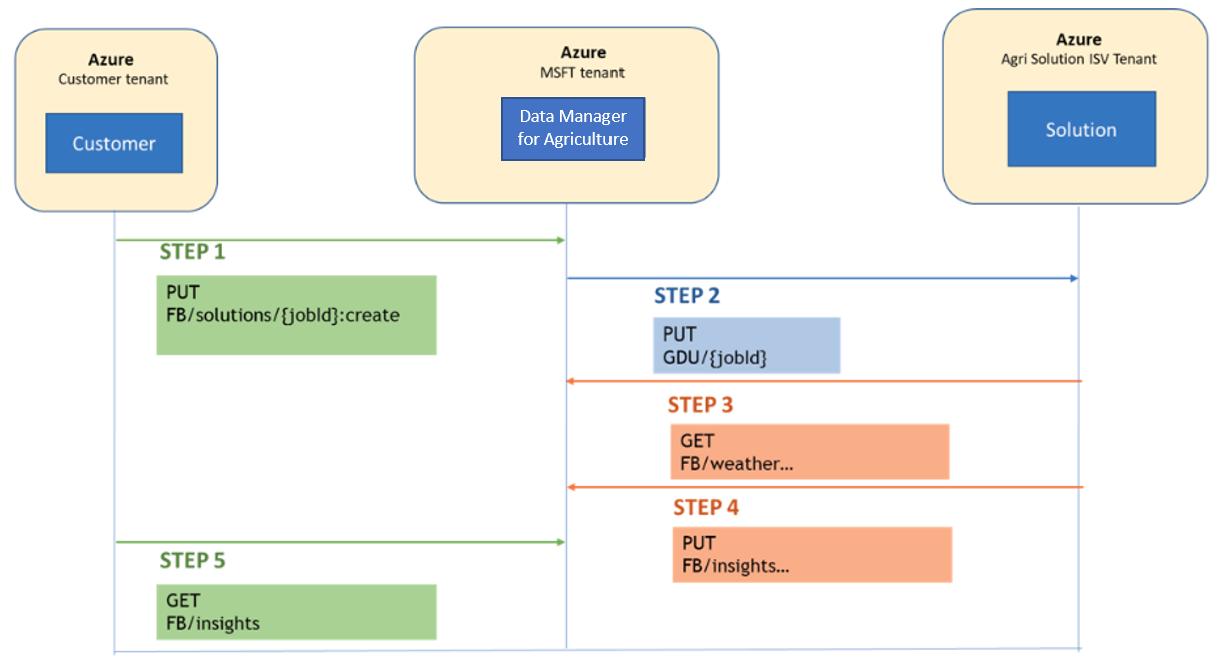
- Realiza una llamada API para una solicitud PUT con los parámetros necesarios (por ejemplo, id. de trabajo, detalles de la granja de servidores)
- La API de Data Manager recibe esta solicitud y la autentica. Si la solicitud no es válida, obtendrá un código de error.
- Si la solicitud es válida, Data Manager crea una solicitud PUT a la API de la solución asociados de ISV.
- A continuación, la solución ISV realiza una solicitud GET al servicio meteorológico en el administrador de datos que es necesario para su procesamiento.
- La solución ISV completa el procesamiento de la solicitud y devuelve una respuesta a Data Manager.
- Si hay algún error cuando se envía esta solicitud, es posible que tenga que comprobar la configuración y los parámetros. En caso de que no pueda resolver el problema, póngase en contacto con nosotros mediante la creación de una incidencia de soporte técnico.
- Ahora realiza una llamada a Data Manager mediante el identificador de trabajo para obtener la respuesta final.
- Si la solución ISV completa el procesamiento de solicitudes, obtendrá la respuesta de información.
- Si el procesamiento de solicitudes sigue en curso, recibirá el mensaje "Procesamiento en curso"
Una vez que todas las solicitudes o respuestas se procesan correctamente, se cierra el estado de la solicitud. Esta salida final de la solicitud se almacena en Data Manager for Agriculture. Debe asegurarse de que va a enviar solicitudes dentro de los umbrales predefinidos.
Identificación del identificador de objeto de la solución
- Vaya a la página Aplicaciones empresariales en Azure Portal.
- Use el Identificador de aplicación mencionado en el panel de selección Plan de solución y filtre las aplicaciones.
- Copie el Identificador de objeto
Pasos siguientes
- Pruebe nuestras API aquí.